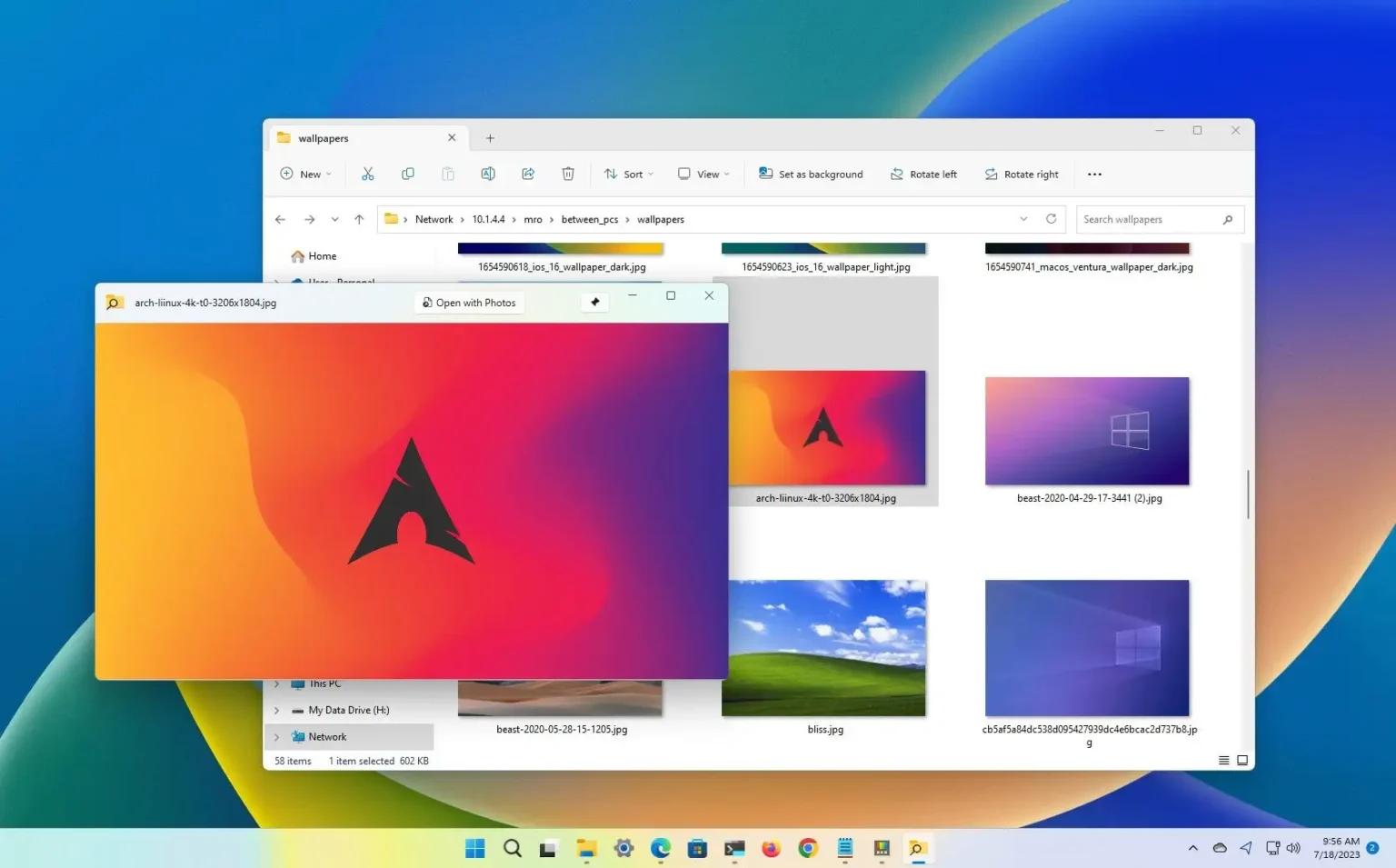Sous Windows 11, vous pouvez prévisualiser des fichiers et des images sans avoir à les ouvrir avec l'application correspondante, et dans ce guide, vous apprendrez comment.
Si jamais vous utilisez macOS, vous savez que vous pouvez sélectionner un fichier et appuyer sur la touche « barre d'espace » pour le prévisualiser, mais ce n'est pas une fonctionnalité sur Windows 11. Cependant, vous pouvez ajouter une fonctionnalité similaire à l'aide de l'outil Peek disponible avec PowerToys.
Ce guide vous apprendra les étapes pour prévisualiser les fichiers sans les ouvrir à partir de l'Explorateur de fichiers sous Windows 11.
Comment prévisualiser des fichiers à l'aide de Peek de PowerToys
Pour prévisualiser des images et des fichiers sans les ouvrir sous Windows 11, procédez comme suit :
-
Ouvrir Jouets électriques sous Windows 11.
-
Cliquer sur Coup d'oeil.
-
Allume le Activer l'aperçu interrupteur à bascule.
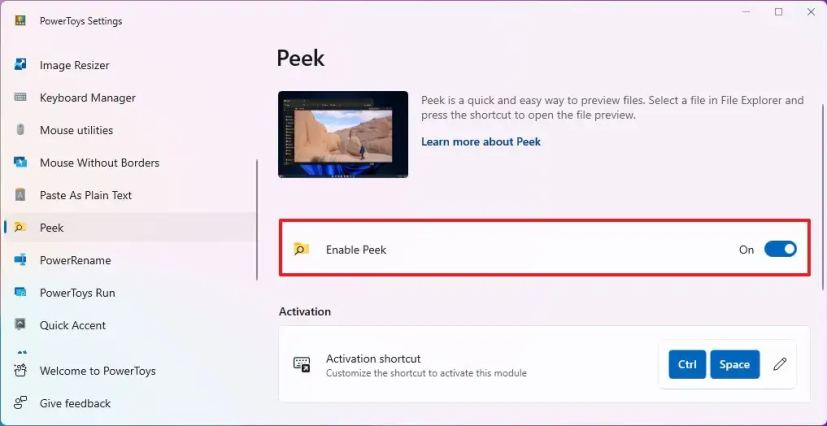
-
(Facultatif) Dans la section « Activation », cliquez sur le bouton Modifier (stylo) et créez un nouveau raccourci clavier pour utiliser Peek.
-
Ouvrir Explorateur de fichiers.
-
Ouvrez l'emplacement contenant les fichiers et les images à prévisualiser.
-
Sélectionnez le fichier ou l'image et prévisualisez le contenu à l'aide du bouton « Ctrl + barre d'espace » raccourci clavier.
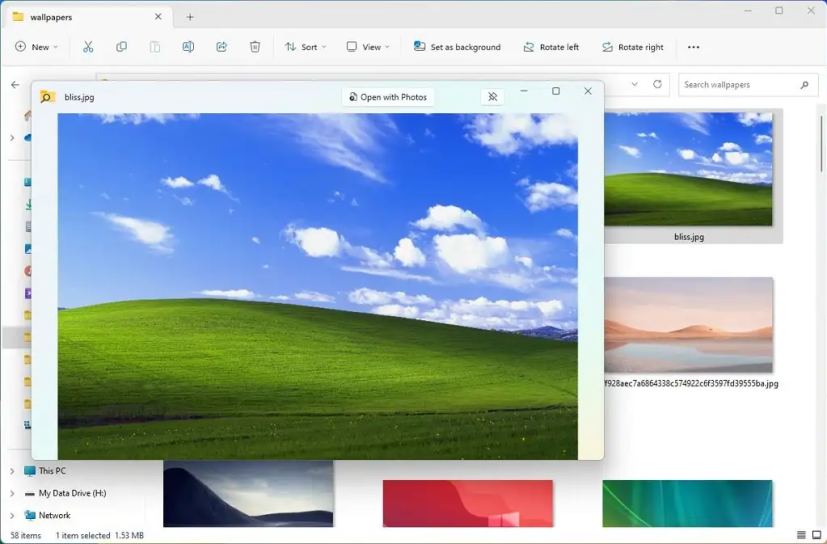
Une fois les étapes terminées, vous pourrez prévisualiser les fichiers sans les ouvrir.
Dans l'aperçu, vous pouvez utiliser les touches fléchées « gauche » et « droite » (ou « haut » et « bas ») pour continuer à prévisualiser les fichiers dans l'emplacement du dossier. En haut à droite, vous trouverez une option pour ouvrir le fichier avec une application compatible. Par exemple, si vous prévisualisez une image, vous remarquerez la possibilité de l'ouvrir avec l'application Photos. Si vous prévisualisez un fichier texte, l'option vous proposera de l'ouvrir avec le Bloc-notes.
Si vous utilisez le « Épingle » en haut à droite, l'outil se souviendra de la taille de la fenêtre et de sa position sur l'écran pour les aperçus futurs.
En plus de Peek, PowerToys comprend une multitude d'outils qui peuvent rendre Windows 11 encore plus utile, tels que l'éditeur de fichiers Hosts, le serrurier de fichiers, FancyZones, le sélecteur de couleurs, etc. Microsoft met régulièrement à jour l'application avec plus de fonctionnalités.
Pourquoi vous pouvez faire confiance à Winfix.net
Je combine les connaissances d'experts avec des conseils centrés sur l'utilisateur, des recherches et des tests rigoureux pour garantir que vous recevez des guides techniques fiables et faciles à suivre. Examinez le processus de publication.